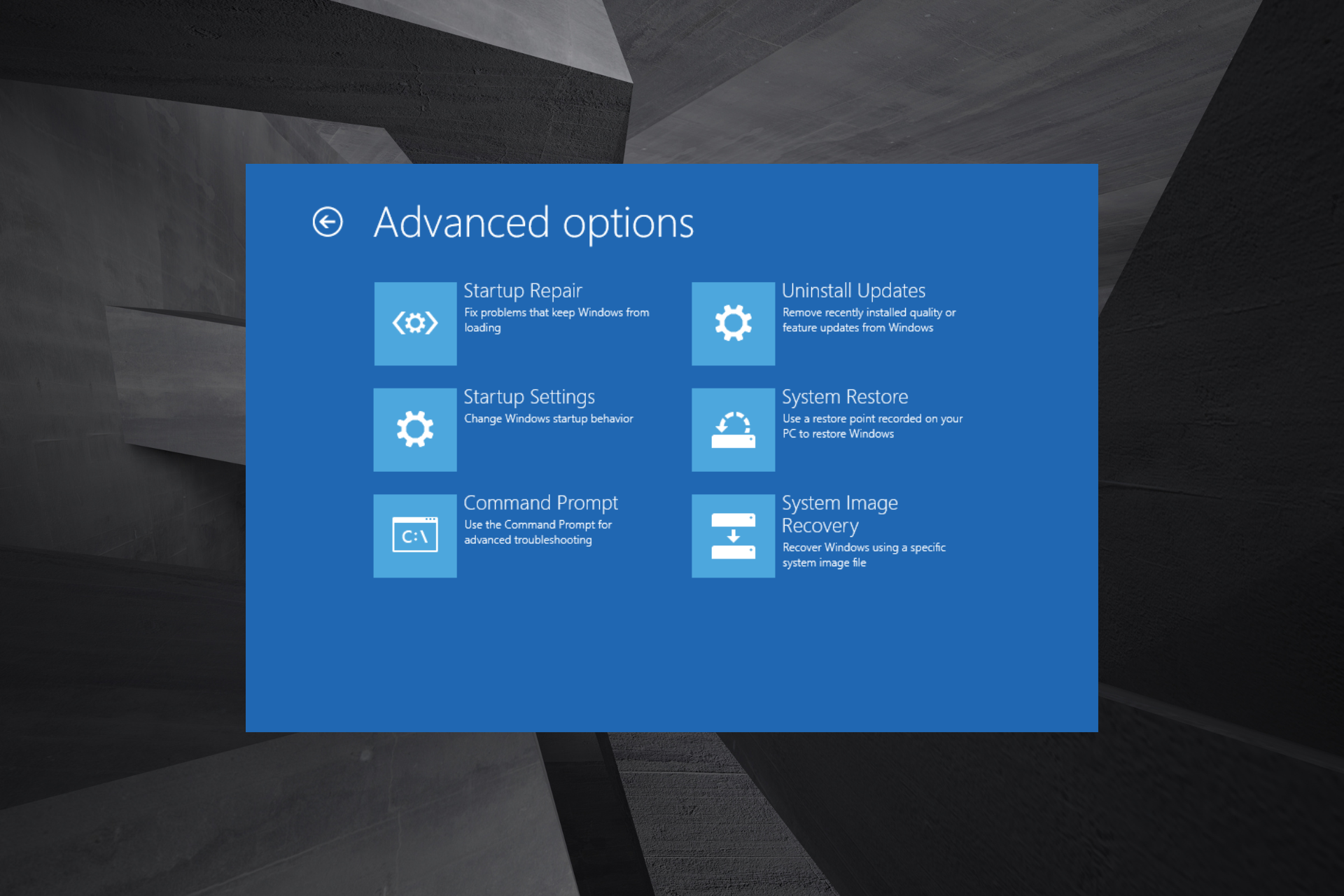- El modo de recuperación en Windows 10 permite a los usuarios acceder a muchas herramientas de solución de problemas y la opción de cambiar la configuración de inicio.
- A veces, el sistema operativo ingresa automáticamente al RE cuando encuentra un error crítico.
- Hay varias formas de ingresar al modo de recuperación, desde Configuración, menú Inicio y pantalla de inicio de sesión.
Windows 10 incluye un modo de recuperación que permite a los usuarios acceder a una variedad de utilidades de diagnóstico y reparación. Si bien suele aparecer después de los errores de inicio, es posible que a veces los usuarios necesiten acceder al modo de recuperación manualmente. Entonces, averigüemos todo lo que hay.
¿Qué es el modo de recuperación de PC?
Ese modo de recuperación ayuda a los usuarios a solucionar problemas de Windows cuando no arranca como se esperaba. Ofrece muchas opciones, incluyendo la Símbolo del sistema, Configuración UEFI, Reparación inicial, Restauración del sistemay Configuración de inicio (acceso al modo seguro).
Además, este modo en Windows 10 ayuda a solucionar errores de BSOD que aparecen tan pronto como el sistema operativo está a punto de cargarse. Si bien el RE aparece automáticamente en algunos casos, los usuarios siempre pueden acceder a él manualmente a través de una serie de formas.
¿Cómo puedo iniciar en modo de recuperación en Windows 10?
1. Presione F11 durante el inicio del sistema
Este es uno de los métodos más sencillos para ingresar al modo de recuperación. Los usuarios pueden presionar el F11 key poco después de encender sus PC. Puede ingresar al modo de recuperación de Windows 10 sin ingresar al BIOS.
Tenga en cuenta, sin embargo, que es posible que este método no funcione en todas las PC. Por ejemplo, algunos pueden tener la F9 o F12 teclas configuradas de forma predeterminada, así que verifíquelo con el fabricante.
- Haga clic en el Comenzar icono, seleccione el Poder botón, mantenga presionada la tecla Mayús y haga clic en Reiniciar.
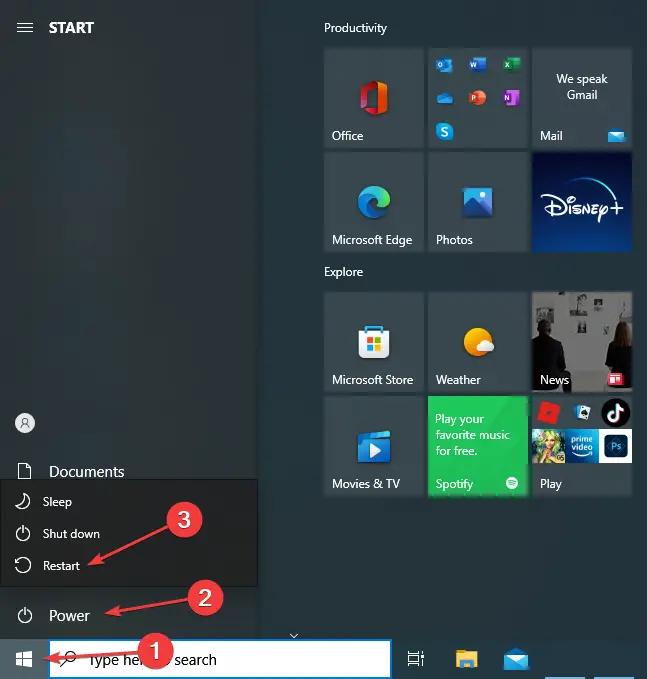
- Ahora, haga clic en Solucionar problemas.
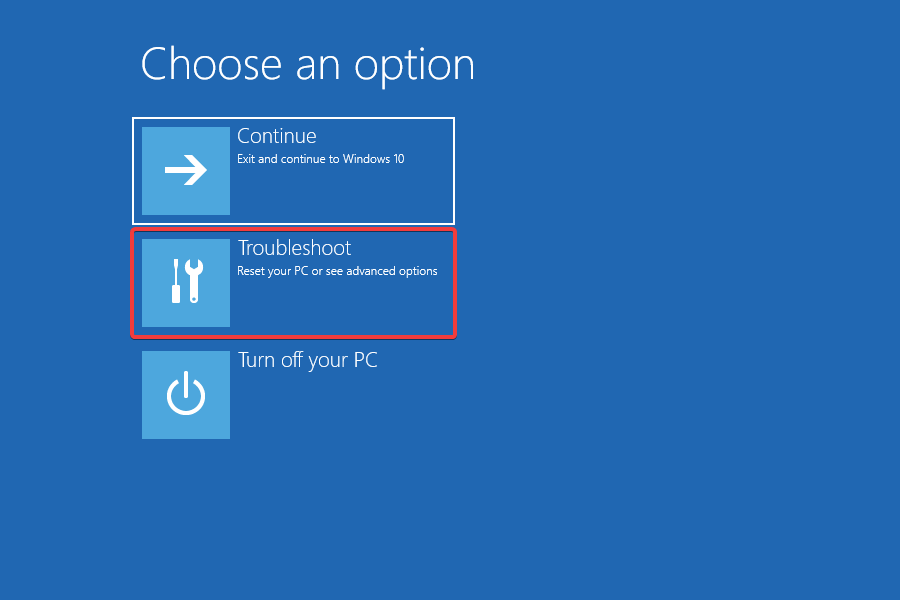
- A continuación, haga clic en Opciones avanzadas.
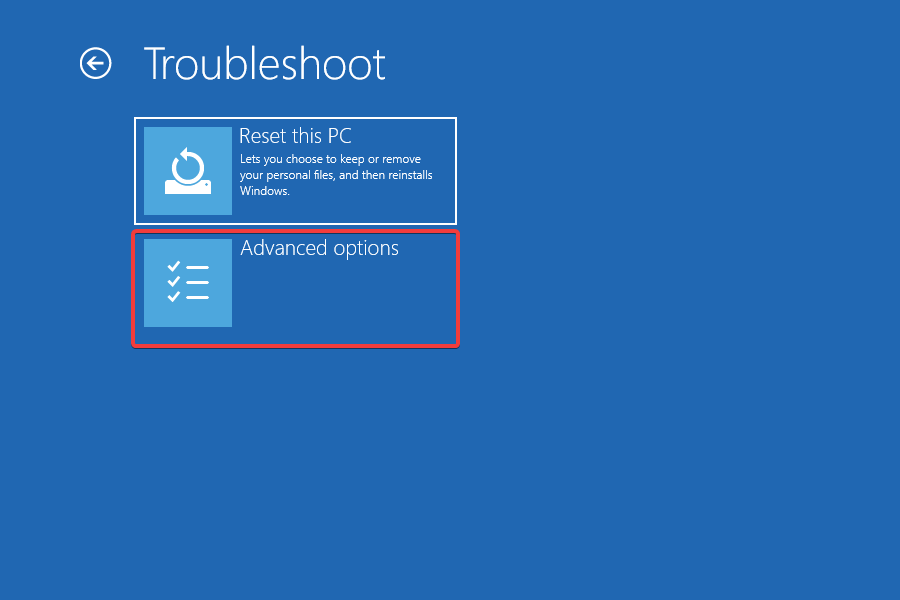
- Ahora tiene todas las opciones de recuperación enumeradas en la pantalla.
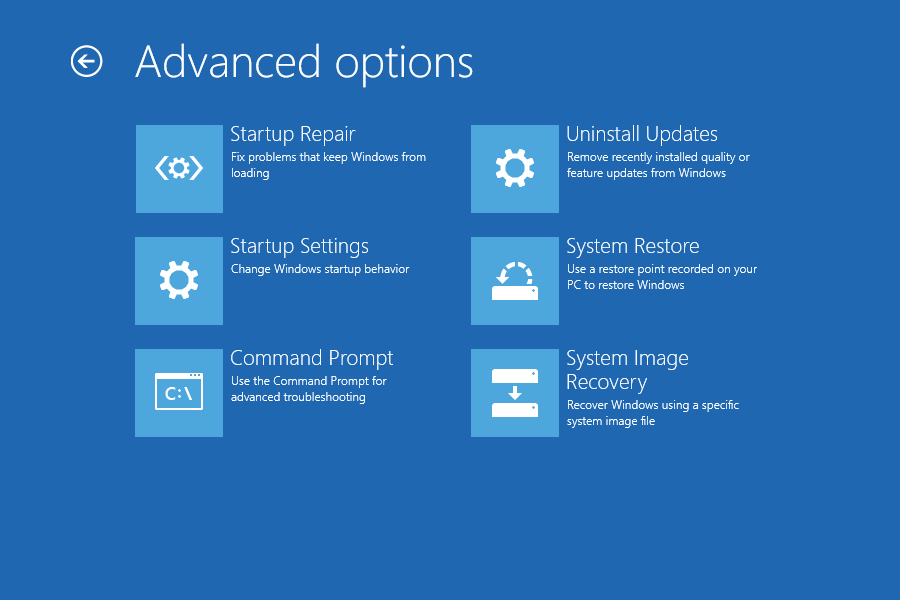
Este es uno de los métodos más simples y fluidos para ingresar al modo de recuperación en Windows 10 mientras trabaja, con el sistema operativo en ejecución activa.
De manera similar, puede acceder al modo de recuperación de Windows 10 desde la pantalla de inicio de sesión haciendo clic en el Poder botón y elegir Reiniciar con la tecla Shift presionada.
3. Ingrese al modo de recuperación con una unidad USB de arranque
- Primero, cree una unidad USB de arranque para Windows 10.
- Ahora, apague la computadora, enciéndala, ingrese al BIOS y elija la unidad USB.
- Hacer clic Próximo en la ventana de configuración de Windows.
- Selecciona el Repara tu computadora opción.
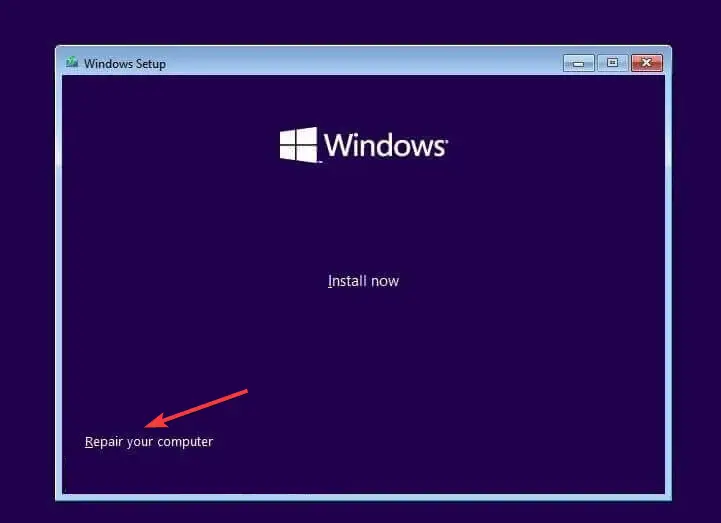
- Haga clic en Solucionar problemas.
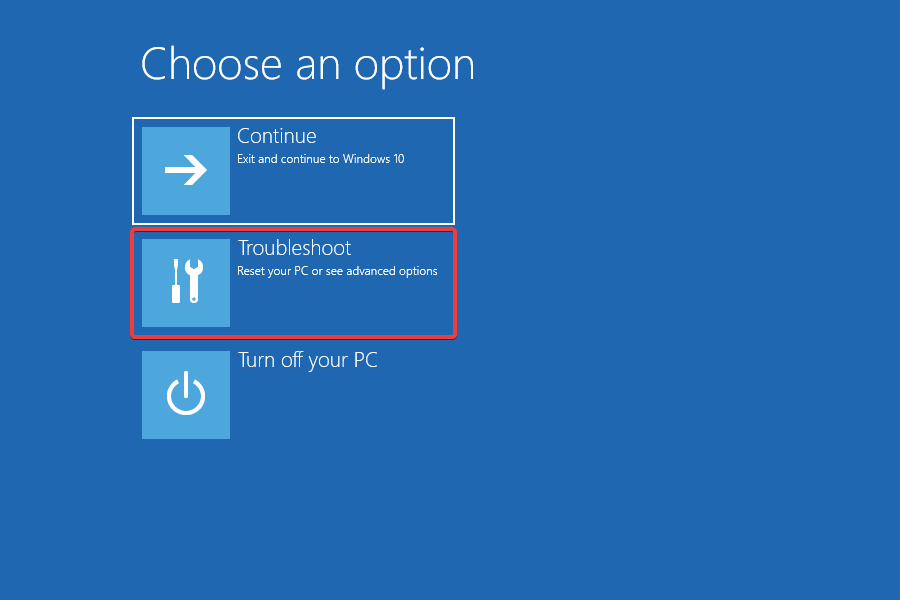
- Ahora, elige Opciones avanzadas.
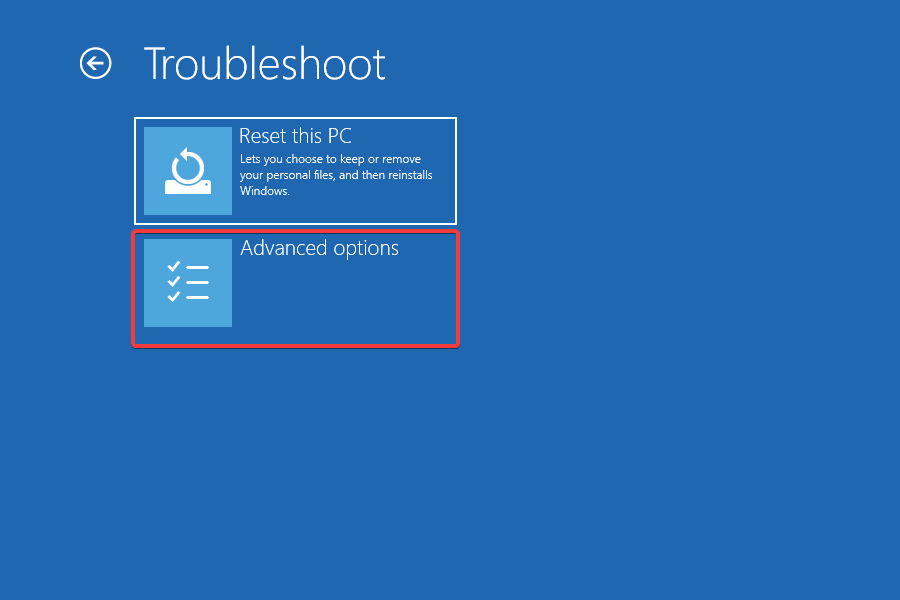
- Ahora tiene todas las opciones de recuperación enumeradas aquí.
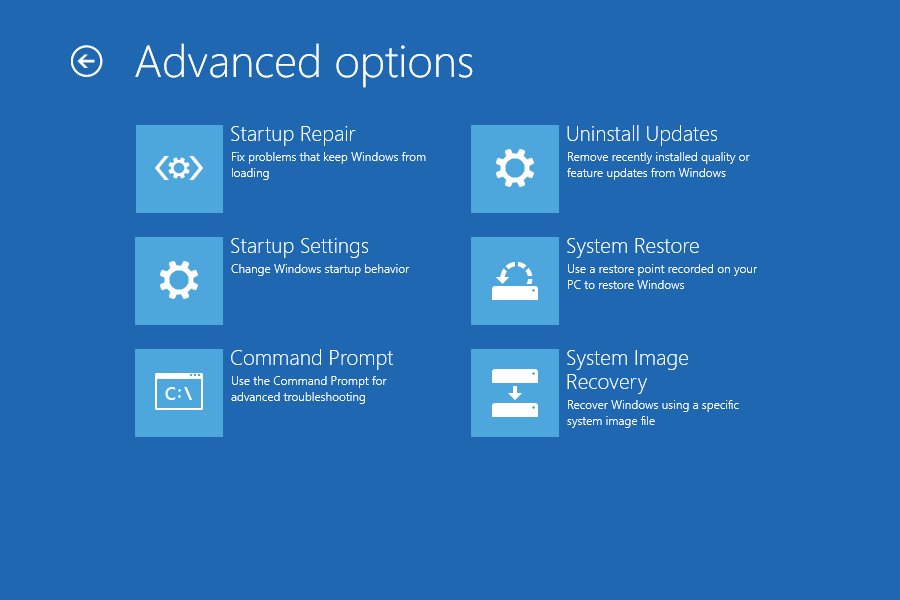
Si no puede iniciar el sistema operativo debido a errores o a un estado corrupto, descargue Windows 10, inicie una unidad USB y acceda al modo de recuperación.
4. Seleccione la opción Reiniciar ahora
- Presione Windows + I para abrir Ajustesy elige Actualización y seguridad.
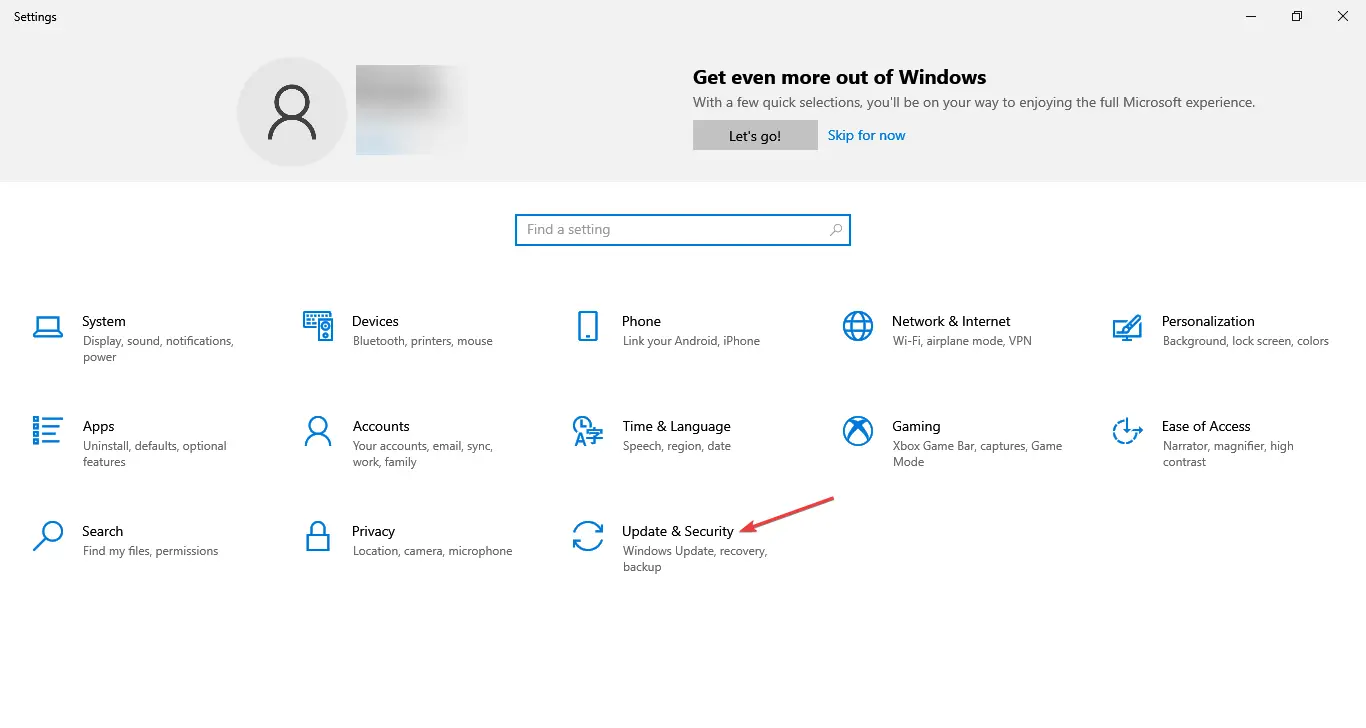
- Ahora, navegue por el Recuperación pestaña y haga clic en Reiniciar ahora bajo Inicio avanzado.
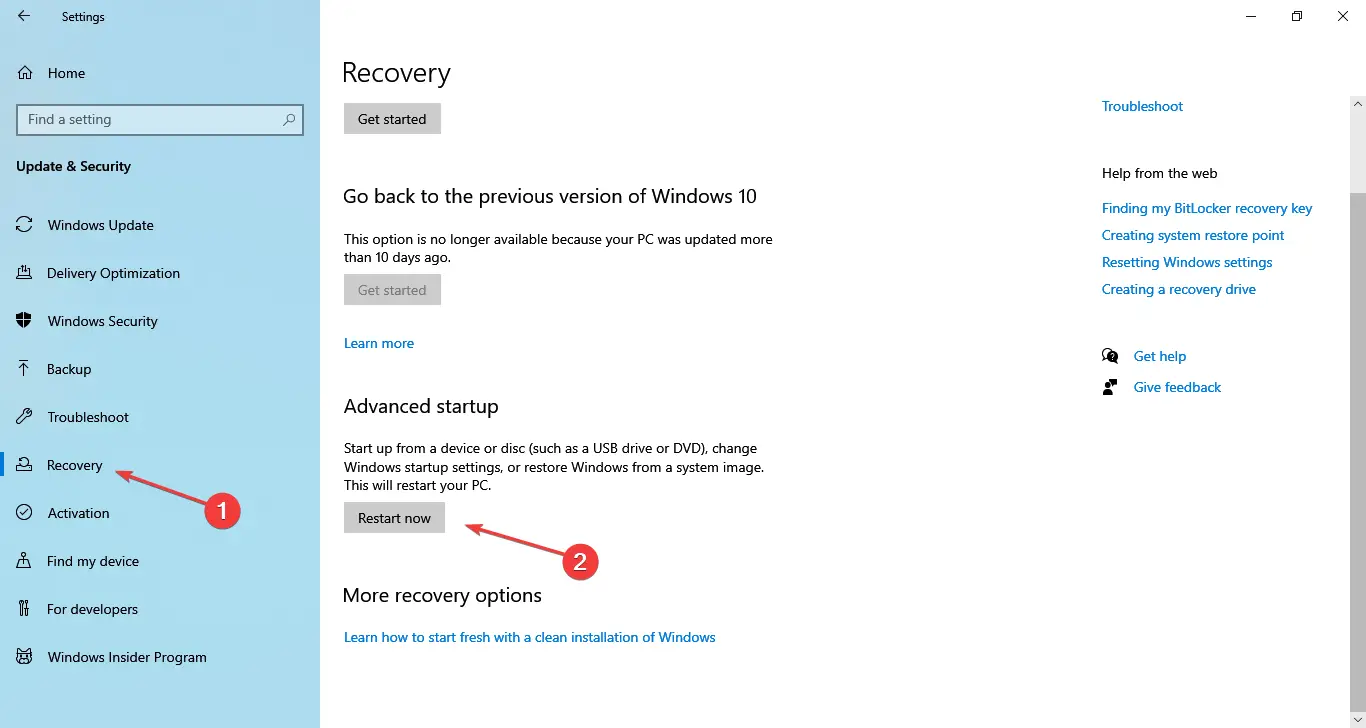
- Ahora, elige Solucionar problemas.
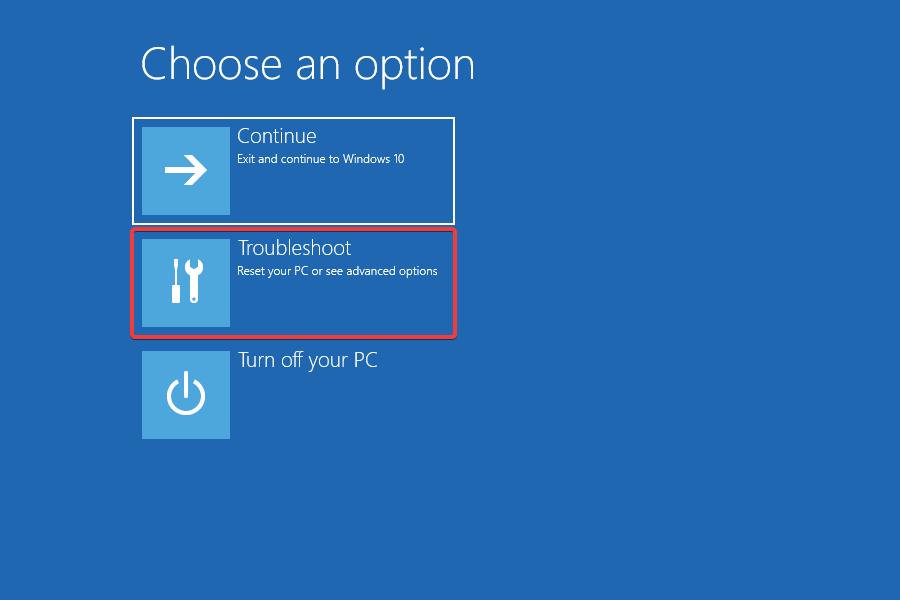
- Haga clic en Opciones avanzadas.
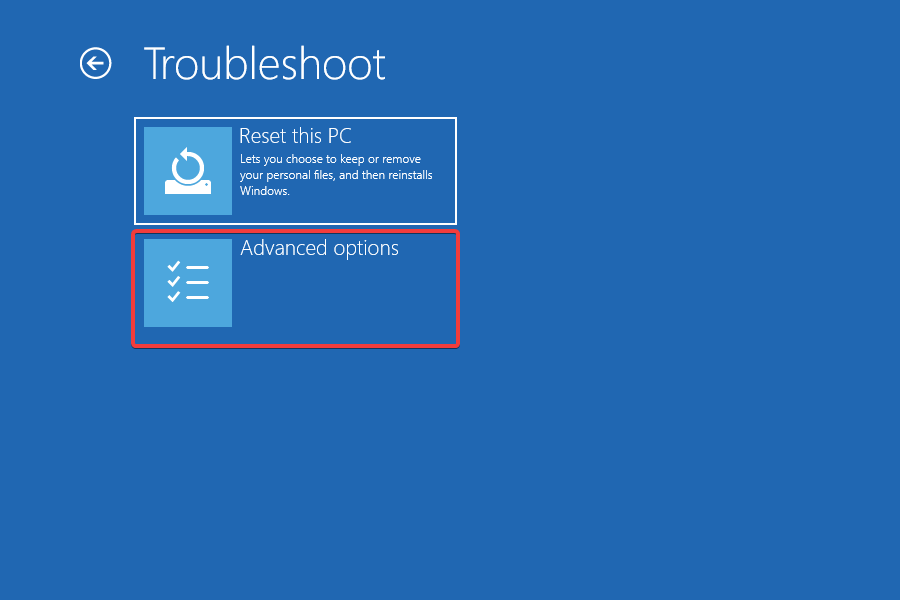
- Él Recuperación Modo todas las opciones están listadas ahora.
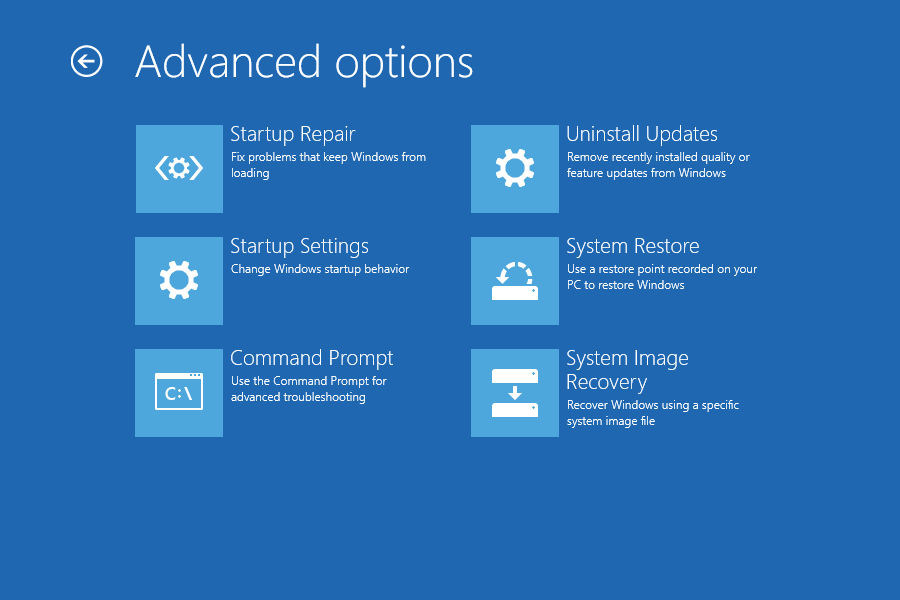
Esta es otra forma rápida de acceder al modo de recuperación en Windows 10 mientras el sistema operativo aún se está ejecutando.
5. Inicie el modo de recuperación usando el símbolo del sistema
Símbolo del sistema es una herramienta de línea de comandos incorporada que lo ayuda a salir de casi cualquier situación de resolución de problemas. Del mismo modo, puede ingresar al modo de recuperación en Windows 10 desde el símbolo del sistema.
1. Presiona Windows + R para abrir Correrescribe cmd en el campo de texto y presione Ctrl + Shift + Enter.
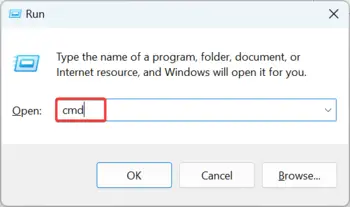
2. Haga clic en Sí en el UAC oportuno.
3. Ingrese el siguiente comando y presione Entrar: cerrar /r /o
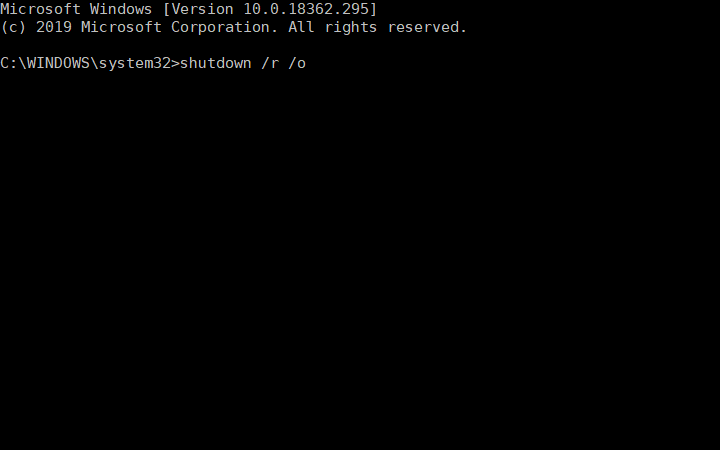
4. Haga clic en Cerrar sobre el Estás a punto de cerrar sesión un mensaje que aparece.
5. A continuación, seleccione Solucionar problemas.
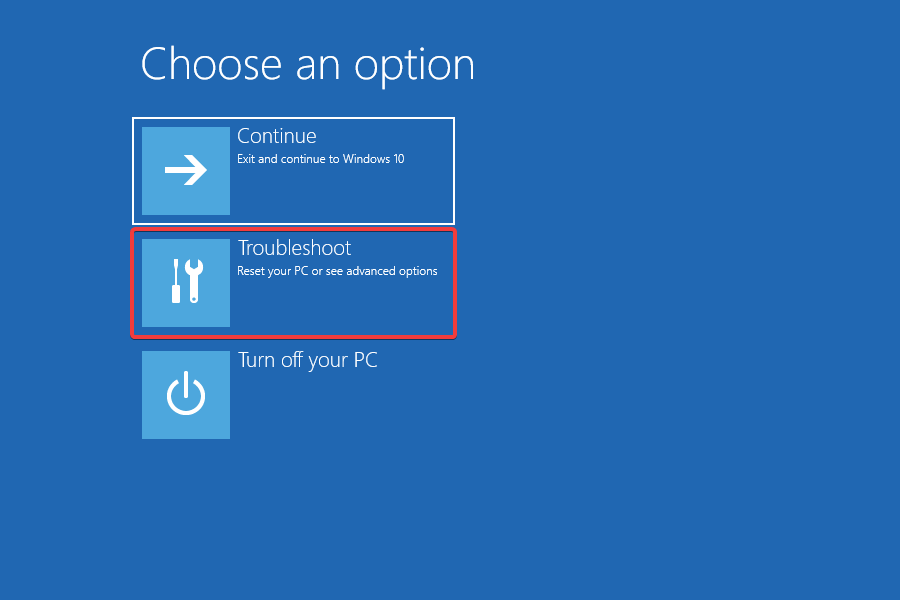
6. Ahora, selecciona Opciones avanzadas.
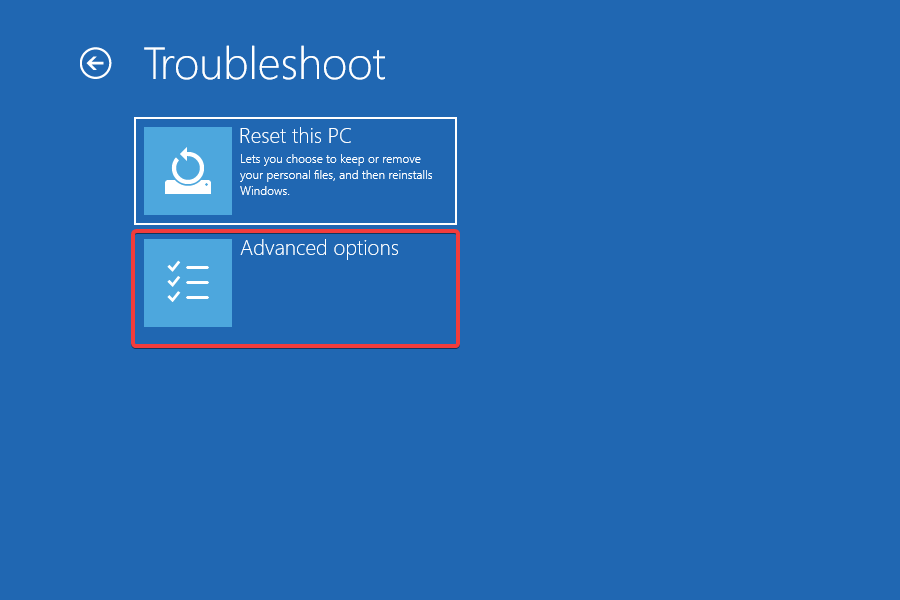
7. Ahora aparecerán todas las opciones avanzadas en el modo de recuperación.

¡Eso es! Y si se lo preguntaba, no hay ninguna clave del modo de recuperación de Windows 10 que necesite para acceder a ella. Cualquier persona con acceso a la computadora puede hacerlo, aunque los cambios específicos requieren privilegios administrativos y la contraseña de la cuenta.
Las soluciones ayudarían a acceder al modo de recuperación de Windows 10 en Dell, Asus, HP y la mayoría de los demás dispositivos. En caso de que tenga problemas, descubra cómo realizar una actualización de reparación, uno de los métodos de solución de problemas más efectivos.
Si tiene alguna otra consulta o desea que cubramos un tema similar, deje un comentario en la sección a continuación.